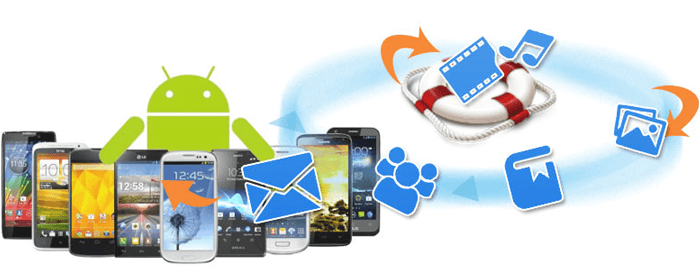
بکاپ گیری در اندروید - Titanium Backup - قسمت دوم
روش های بکاپ گیری برای اندروید فراوانند، و هر فردی با توجه به شرایط گوشی خود می تواند یکی از آنها را برگزیند. در مقاله قبلی Easy Backup شرح داده شد که مختص گوشی های روت نشده می باشد، در این مقاله بر آنیم روشی را شرح دهیم که برای گوشی های روت شده قابل استفاده باشد.
 بکاپ گیری از اپلیکیشن ها برای گوشی های روت شده
اپلیکیشن اندرویدی Titanium Backup بهترین گزینه برای گوشی های روت شده به حساب می آید و به شما امکان بکاپ گیری از همه چیز را می دهد و شما می توانید این کار را با زمان بندی نیز انجام دهید. بکاپ گیری در صورتی که هم اکنون اپلیکیشن باز باشد نیز قابل انجام میباشد. Titanium امکان انتقال فایل بین گوشی و SD card را هم به راحتی فراهم کرده است.
چگونگی بکاپ گیری از اندروید توسط Titanium Backup
1. Titanium Backup را برای گوشی خود دانلود کنید.
2. اپلیکیشن را نصب و اجرا کنید.
بکاپ گیری از اپلیکیشن ها برای گوشی های روت شده
اپلیکیشن اندرویدی Titanium Backup بهترین گزینه برای گوشی های روت شده به حساب می آید و به شما امکان بکاپ گیری از همه چیز را می دهد و شما می توانید این کار را با زمان بندی نیز انجام دهید. بکاپ گیری در صورتی که هم اکنون اپلیکیشن باز باشد نیز قابل انجام میباشد. Titanium امکان انتقال فایل بین گوشی و SD card را هم به راحتی فراهم کرده است.
چگونگی بکاپ گیری از اندروید توسط Titanium Backup
1. Titanium Backup را برای گوشی خود دانلود کنید.
2. اپلیکیشن را نصب و اجرا کنید.
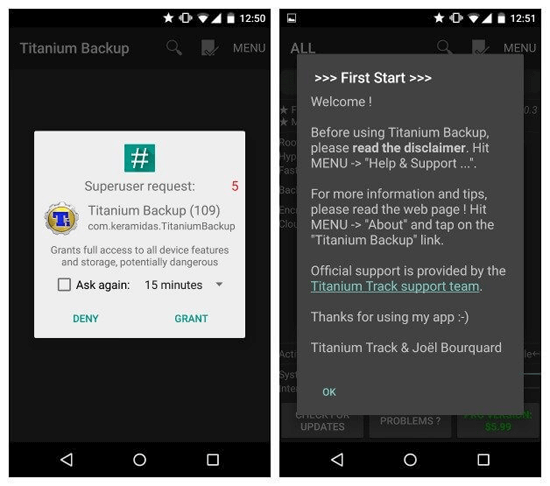 3. گزینه USB Debugging بر روی گوشی شما باید فعال باشد.
4. Titanium شامل سه قسمت می شود، قسمت اول شامل اطلاعات گوشی شماست، قسمت دوم برای بکاپ گیری و بازیابی استفاده می شود و آخرین بخش به منظور انجام بکاپ گیری زمان بندی شده طراحی شده است.
5. با مراجعه به قسمت Backup & Restore لیستی از محتوای گوشی خود را مشاهده می کنید و همچنین مشخص می شود که آیا از این محتوا قبلا بکاپ تهیه شده با خیر.
3. گزینه USB Debugging بر روی گوشی شما باید فعال باشد.
4. Titanium شامل سه قسمت می شود، قسمت اول شامل اطلاعات گوشی شماست، قسمت دوم برای بکاپ گیری و بازیابی استفاده می شود و آخرین بخش به منظور انجام بکاپ گیری زمان بندی شده طراحی شده است.
5. با مراجعه به قسمت Backup & Restore لیستی از محتوای گوشی خود را مشاهده می کنید و همچنین مشخص می شود که آیا از این محتوا قبلا بکاپ تهیه شده با خیر.
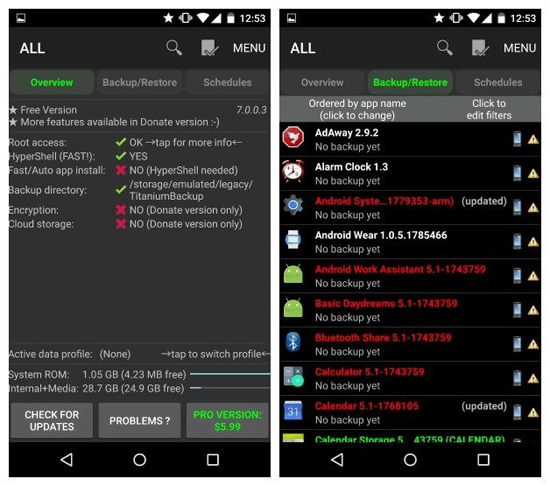 6. اگر خواستار گرفتن پشتیبان از اطلاعات و اپلیکیشن های خود هستید آن را انتخاب کنید.
7. در این مرحله با انتخاب نوع پشتیبانی که مد نظر دارید Run را بزنید.
6. اگر خواستار گرفتن پشتیبان از اطلاعات و اپلیکیشن های خود هستید آن را انتخاب کنید.
7. در این مرحله با انتخاب نوع پشتیبانی که مد نظر دارید Run را بزنید.
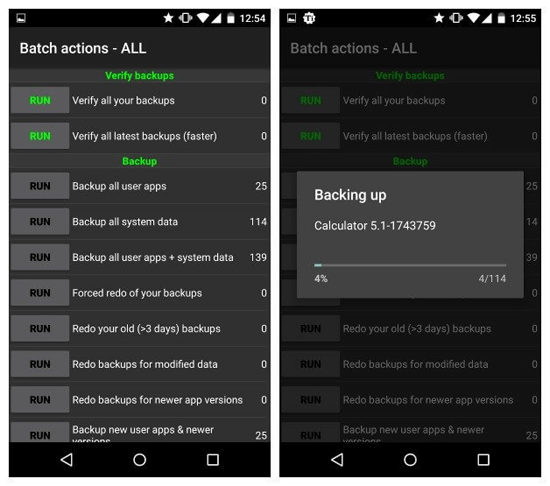 8. اپلیکیشن Titanium شروع به انجام عملیات بکاپ گیری می کند و ممکن است مدتی به طول انجامد.
9. پس از اتمام کار فایل شما با تاریخ انجام عملیات برچسب گذاری شده و ذخیره می گردد و شما می توانید آن را به فرمت زیپ نیز ذخیره کنید.
10. برای بازیابی فایل هایتان به قسمت Batch Actions بروید، در اینجا گزینه هایی برای عملیات بازیابی در اختیار شما قرار خواهد گرفت شامل بازیابی اطلاعات اپلیکیشن ها و یا بازیابی کلیه اطلاعات سیستم.
8. اپلیکیشن Titanium شروع به انجام عملیات بکاپ گیری می کند و ممکن است مدتی به طول انجامد.
9. پس از اتمام کار فایل شما با تاریخ انجام عملیات برچسب گذاری شده و ذخیره می گردد و شما می توانید آن را به فرمت زیپ نیز ذخیره کنید.
10. برای بازیابی فایل هایتان به قسمت Batch Actions بروید، در اینجا گزینه هایی برای عملیات بازیابی در اختیار شما قرار خواهد گرفت شامل بازیابی اطلاعات اپلیکیشن ها و یا بازیابی کلیه اطلاعات سیستم.
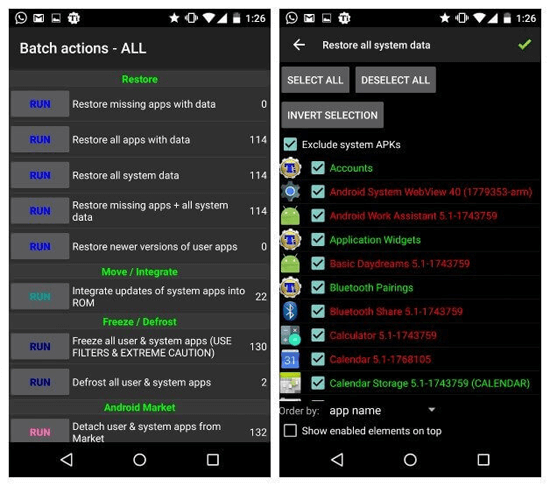 11. Run را برای ادامه عملیات بزنید.
12. شما می توانید همه یا حتی بخشی از آنچه را که قبلا بکاپ گرفته بودید بازیابی نمایید، پس از تصمیم گیری علامت چک سبزرنک را در قسمت بالا سمت راست بزنید.
در مقاله بعدی یک روش دیگر که عملیات پشتیبان گیری را با کمک کامپیوتر انجام می دهد و نیازی به روت کردن گوشی ندارد شرح داده می شود.
http://www.androidpit.com برگرفته از
11. Run را برای ادامه عملیات بزنید.
12. شما می توانید همه یا حتی بخشی از آنچه را که قبلا بکاپ گرفته بودید بازیابی نمایید، پس از تصمیم گیری علامت چک سبزرنک را در قسمت بالا سمت راست بزنید.
در مقاله بعدی یک روش دیگر که عملیات پشتیبان گیری را با کمک کامپیوتر انجام می دهد و نیازی به روت کردن گوشی ندارد شرح داده می شود.
http://www.androidpit.com برگرفته از


 اپریویو
اپریویو







